Kaip perkelti „LastPass“ slaptažodžių saugyklą į „Bitwarden“
Saugumas Bitwardenas Paskutinis Leidimas Herojus / / February 27, 2021
Paskutinį kartą atnaujinta

„LastPass“ neseniai paskelbė, kad jos nemokama versija praranda funkcijas. Ryškiausias pakeitimas yra tai, kad nemokami vartotojai turės pasirinkti, ar žiūrėti ir valdyti slaptažodžius savo kompiuteryje, ar telefone, bet ne abu. Norėdami turėti kelių įrenginių palaikymą ir dar daugiau, turite naujovinti į „premium“ paskyrą.
Dėl šio pakeitimo galite ieškoti kitų nemokamų alternatyvių slaptažodžių valdytojai palaikantys mobiliuosius ir stalinius kompiuterius. Vienas iš populiariausių variantų šiuo metu yra Bitwardenas. „Bitwarden“ slaptažodžių valdymo paslauga yra nemokama, atviro kodo ir neturi jokių apribojimų. Kitas „Bitwarden“ privalumas yra tai, kad palengvina perjungimą. Štai kaip tai padaryti.
Eksportuokite savo „LastPass“ saugyklą
Norėdami pradėti, turite eksportuokite „LastPass“ slaptažodžių saugyklą. Jei jau naudojate „LastPass“, yra tikimybė, kad naudojate ją naršyklės plėtinys ir viską galima lengvai padaryti naudojant plėtinį. Taigi, įsitikinkite, kad esate prisijungę naudodami savo pagrindinį slaptažodį. Bus rodoma „LastPass“ plėtinio piktograma
Naršyklėje spustelėkite plėtinio piktogramą ir spustelėkite Paskyros parinktys.
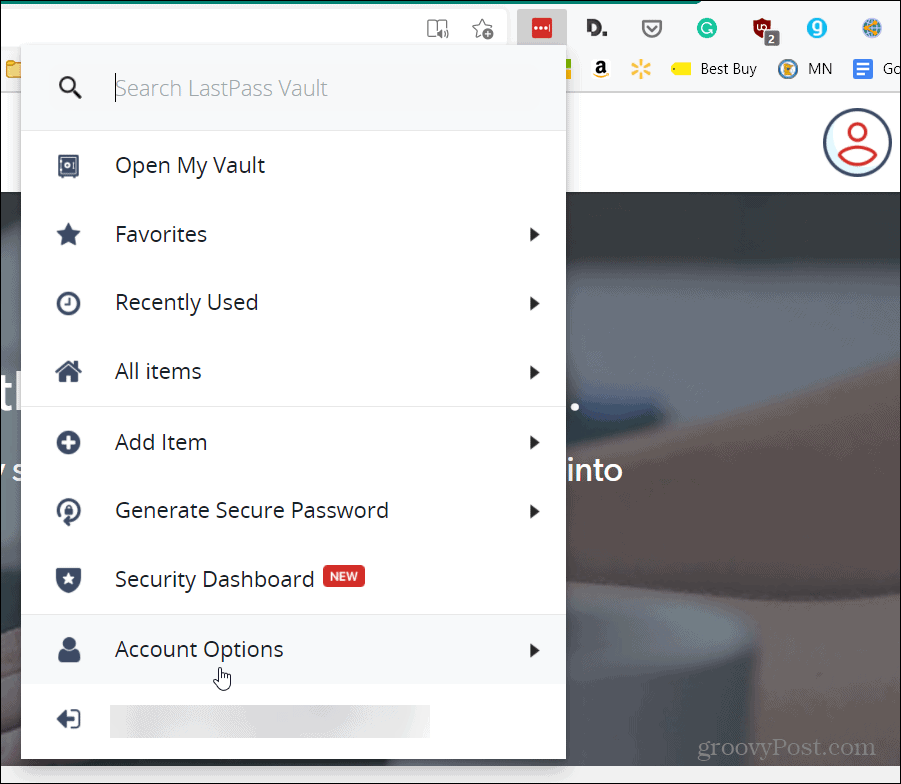
Tada tame pačiame meniu eikite į Išplėstiniai> Eksportuoti ir spustelėkite „LastPass“ CSV failas.
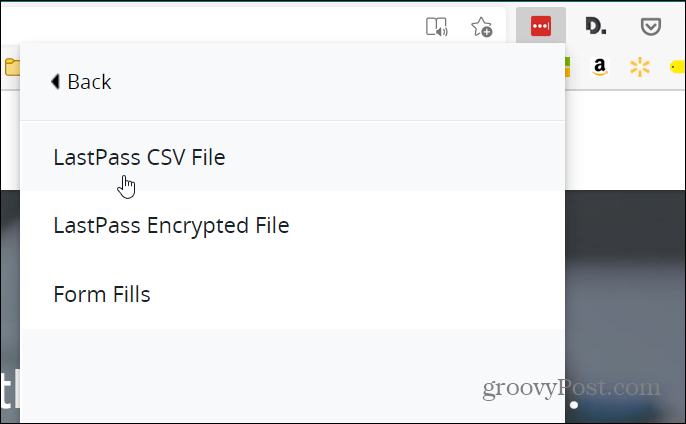
Tada įveskite savo „LastPass“ pagrindinį slaptažodį ir spustelėkite Tęsti mygtuką.
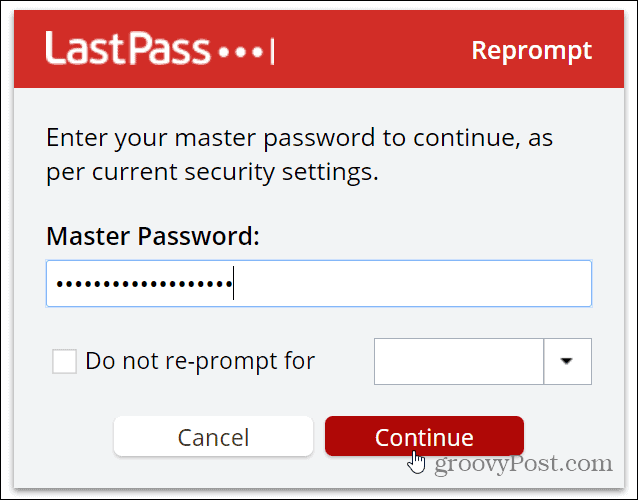
CSV failas bus atsisiųstas į jūsų naršyklės numatytąją atsisiuntimo vietą. Dabar, kai turite failą, galite pereiti į „Bitwarden“, kad galėtumėte importuoti slaptažodžius ir kitus duomenis saugykloje.
Susijęs:Kaip eksportuoti ir sukurti atsarginę „LastPass“ slaptažodžių saugyklą
Importuokite slaptažodžius į „Bitwarden“
Norėdami pradėti importuoti, prisijunkite prie „Bitwarden“ sąskaita ir eik į Mano skliautas, ir spustelėkite Įrankiai viršuje.
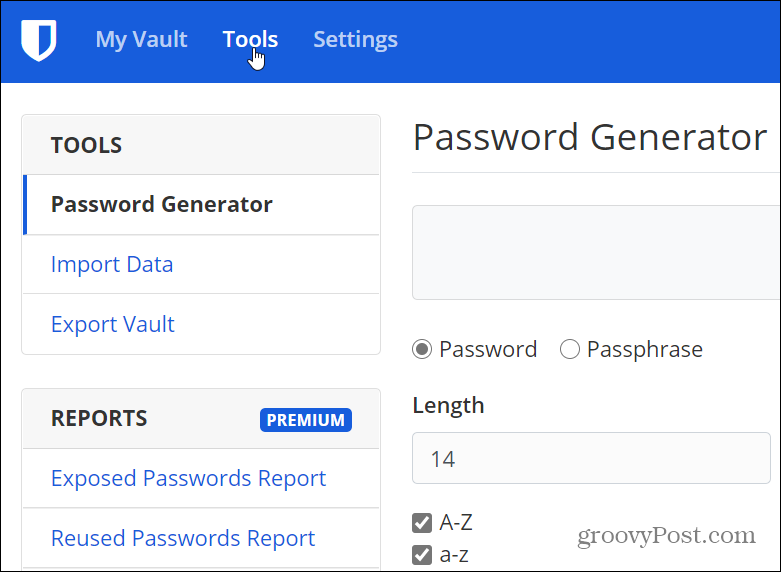
Tada spustelėkite Importuoti duomenis iš sąrašo kairėje. Spustelėkite išskleidžiamąjį meniu dešinėje ir pasirinkite „LastPass“ (CSV).
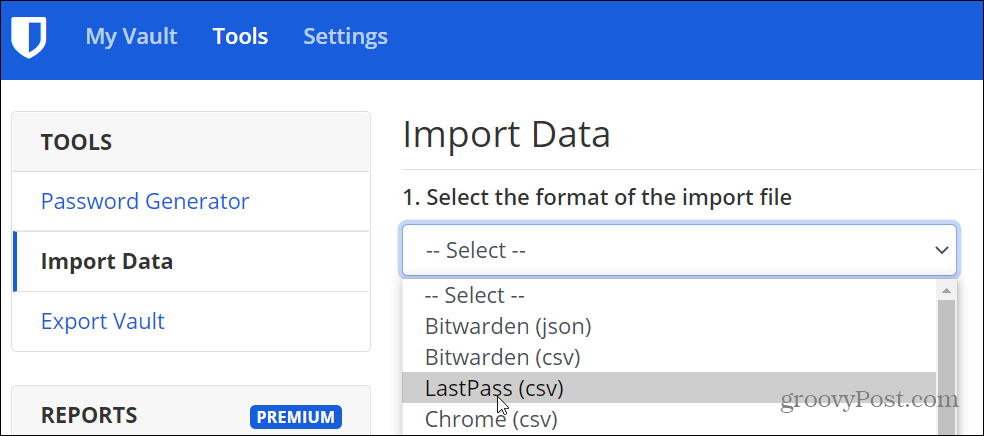
Tada spustelėkite Pasirinkti failą mygtuką.
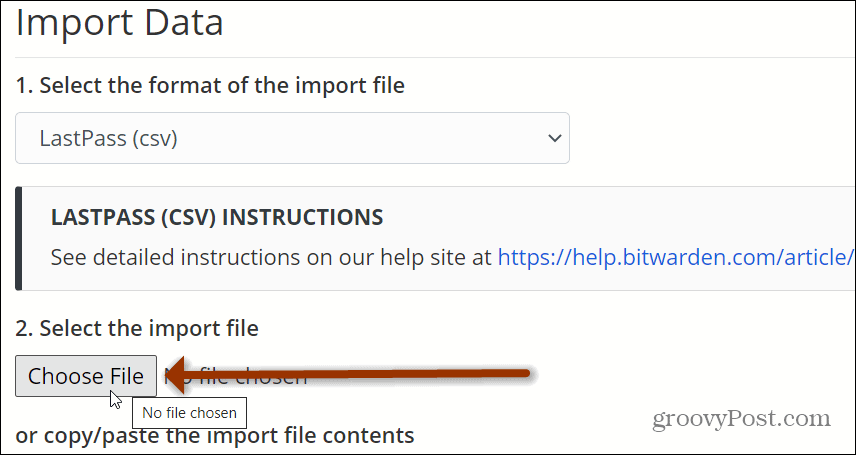
Naršykite iki tos vietos, kur buvo atsisiųstas jūsų „LastPass CSV“ failas. Pažymėkite jį ir spustelėkite Atviras mygtuką. Atminkite, kad slaptažodžio saugyklos failas turėtų būti pažymėtas „lastpass_export.csv“, nebent pakeisite jo pavadinimą.

Dabar spustelėkite Importuoti duomenis mygtuką.
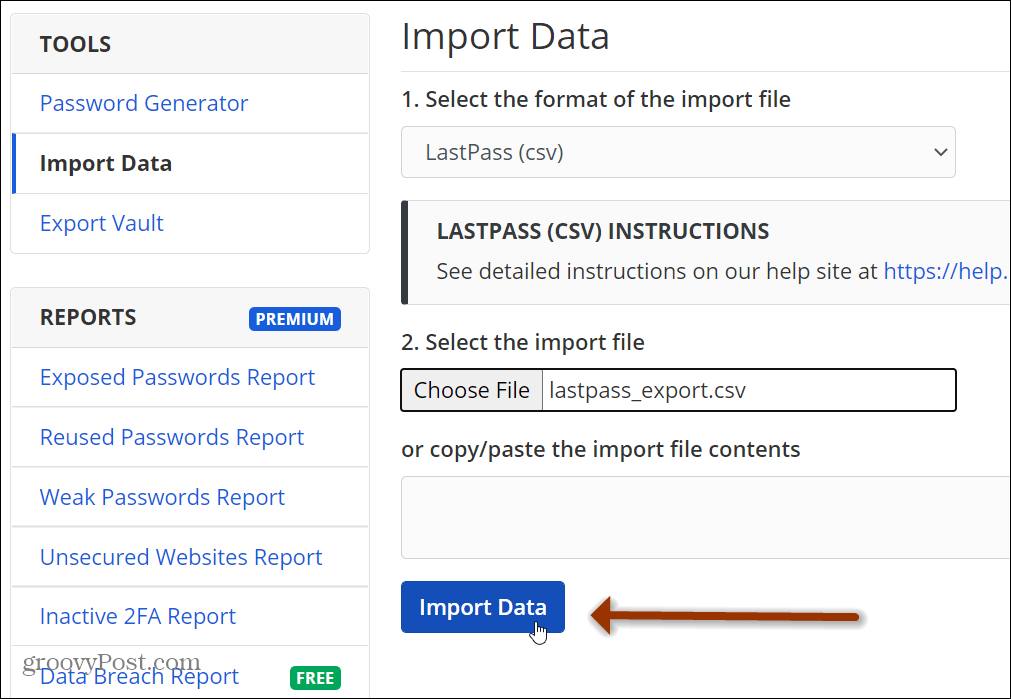
Tai viskas, kas yra! Dabar jūsų „LastPass“ duomenys bus rodomi „Bitwarden“ saugykloje. Jūsų slaptažodžiai ir kiti duomenys bus prieinami visuose įrenginiuose ir naršyklėse, kurias įdiegėte „Bitwarden“.
Ir jei nenorite naudoti „Bitwarden“, peržiūrėkite kitas mūsų straipsnio parinktis: Nemokami „LastPass“ alternatyvių slaptažodžių tvarkytuvai visiems jūsų įrenginiams.
Kainų suderinimas parduotuvėje: kaip gauti kainas internete, kai apsiperkate parduotuvėje
Pirkimas parduotuvėje nereiškia, kad turite mokėti didesnes kainas. Dėl kainų atitikimo garantijų galite gauti nuolaidas internetu apsipirkdami ...
Kaip padovanoti „Disney Plus“ prenumeratą naudojant skaitmeninę dovanų kortelę
Jei mėgavotės „Disney Plus“ ir norite juo pasidalinti su kitais, štai kaip nusipirkti „Disney + Dovanų“ prenumeratą ...
„Dokumentų„ Google “dokumentuose, skaičiuoklėse ir skaidrėse bendrinimo vadovas
Galite lengvai bendradarbiauti su „Google“ internetinėmis programomis. Čia yra jūsų bendrinimo „Google“ dokumentuose, Skaičiuoklėse ir Skaidrėse vadovas, turintis leidimus ...



